錦糸町マルイ教室
柳 秀三 さん
1675 Zoom、Zoom④
2020年09月25日 15:21
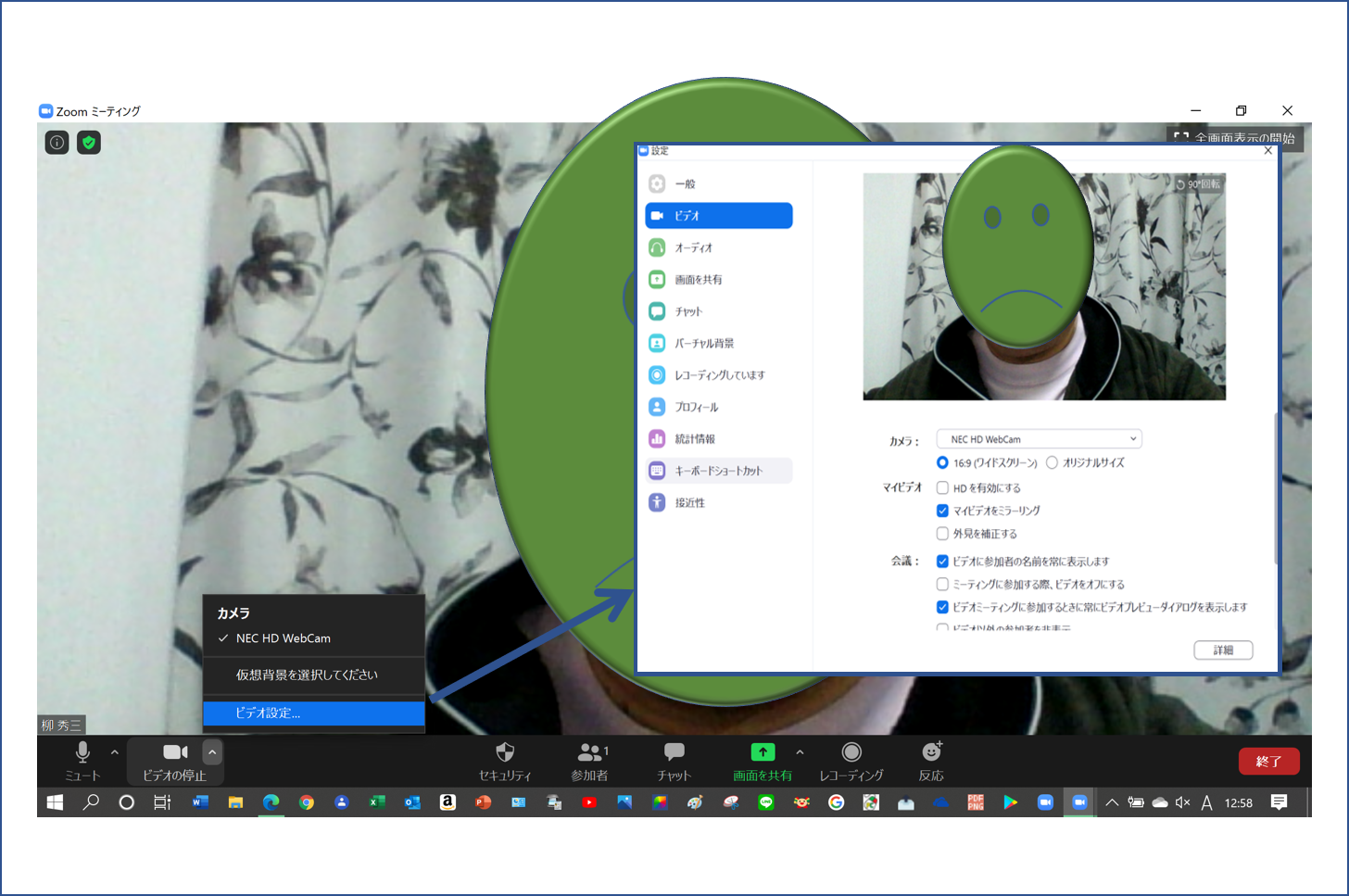
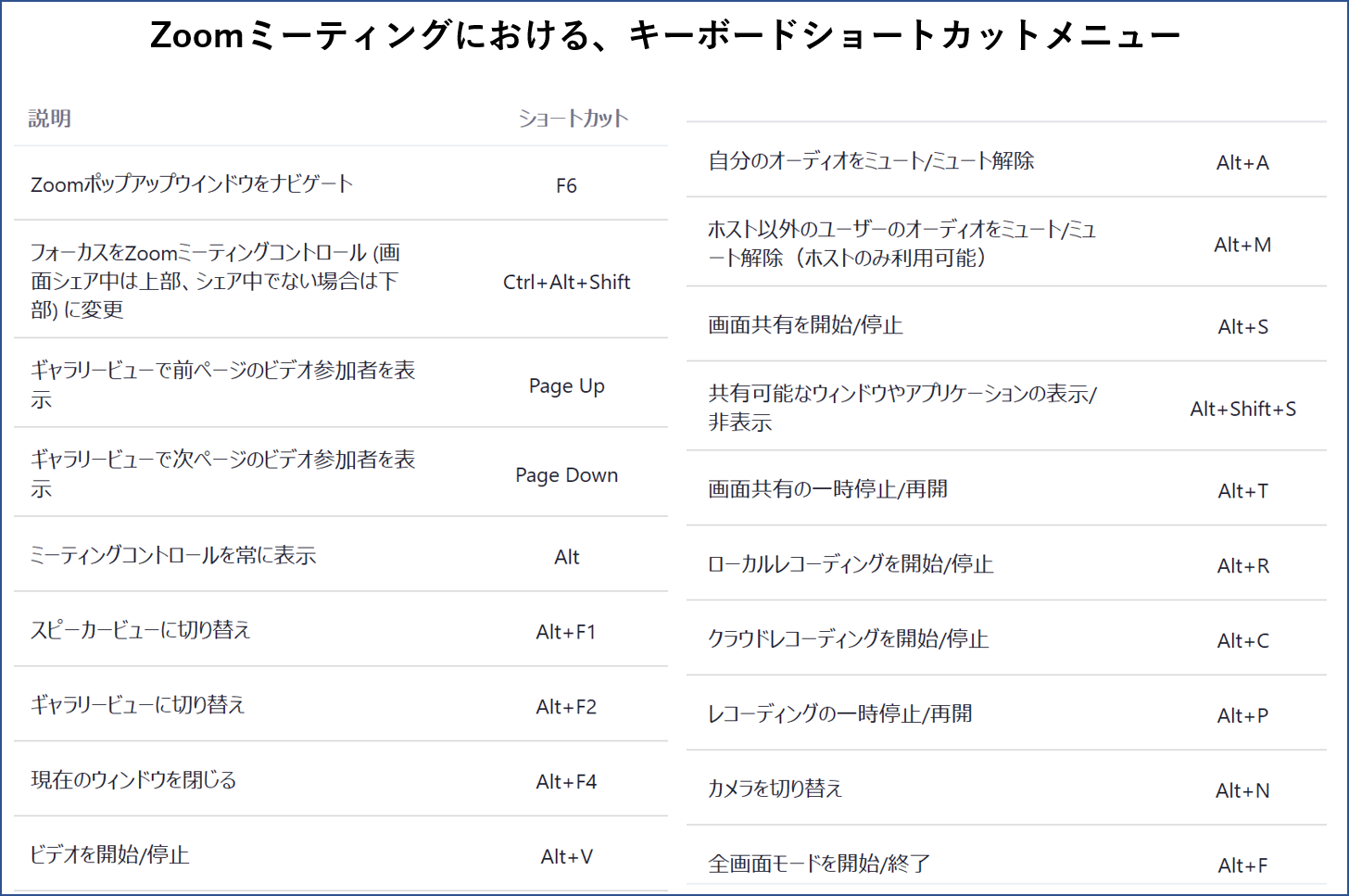
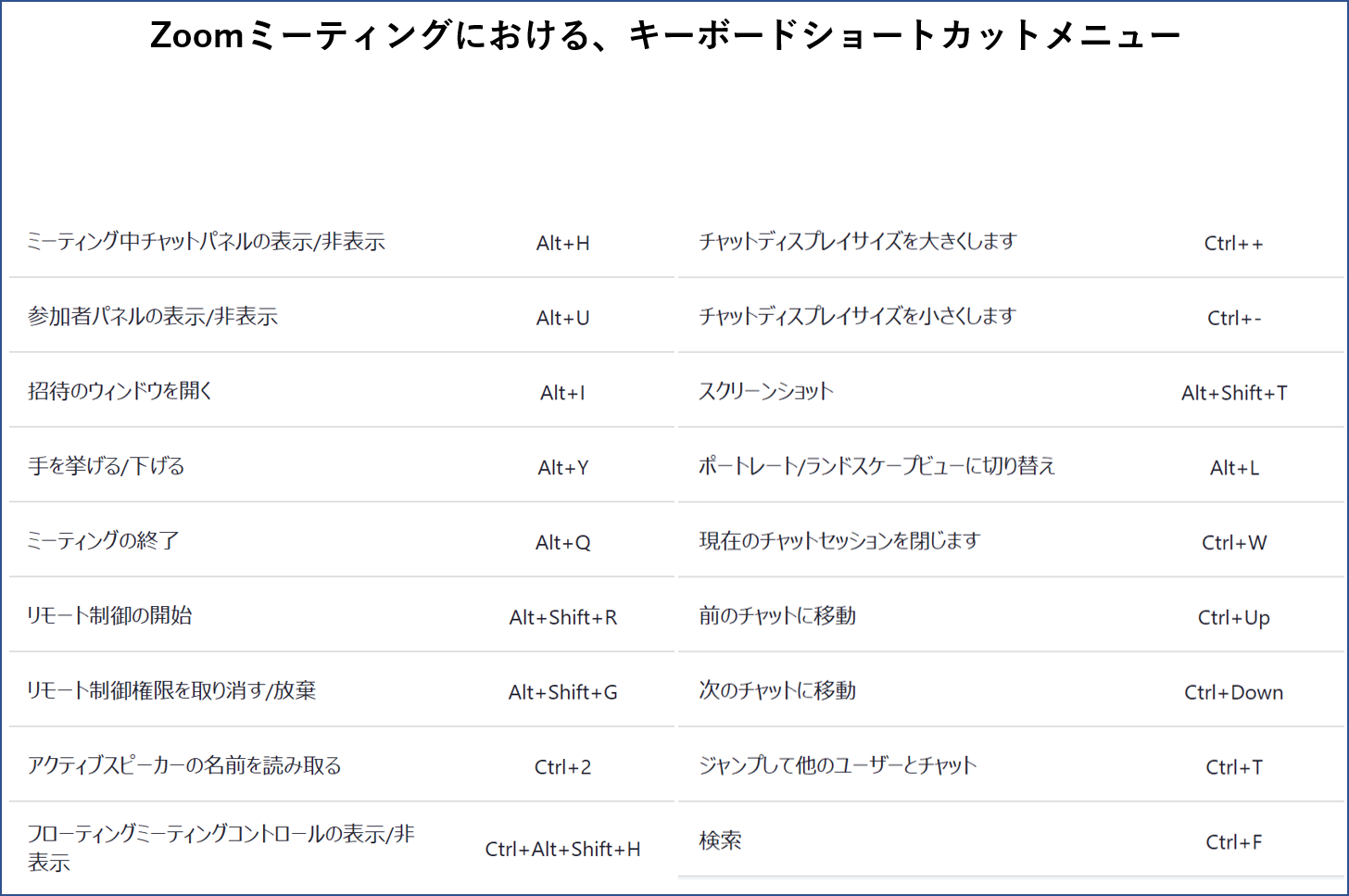
昨夜の「Zoom ミーティング」の開催(1対1ではあるが)に気を良くしたので、「Zoom ミーティング」の中をいじくりまわった。
ミーティングの最中に、ポインタを動かすと画面の下辺に現れる黒帯の部分を「ミーティングコントロール」というらしい。
この「ミーティングコントロール」の左のほうに「ビデオの停止」ボタンがあり、その右横の ^ をクリックすると、黒地のメニューがポップアップする。
その黒地のメニューの中の「ビデオ設定」をクリックすると、「設定」のウィンドウがおのれの顔付きでおのれの顔の上にどかんと出る。
顔をさらすのは本意ではないので、グリーンマンのお面を被せた。(図1)
左側のメニューの中の「キーボートショートカット」をクリックすると「キーボートショートカット」の一覧が出る。
一覧のスクロールバーをドラッグしてみると、37個のショートカットの項目がある。
なかなか便利そうである。
すぐに覚えられる数ではないので、使うか使わないかは別にして、紙に記録しておきたいと思った。
しかし、37項目を紙にペンで書くのは難儀である。
スニッピングツールを使って、スクロールして4分割で、図として保存した。
そして、その 4つの図をエクスプローラ → フォトで、プリントアウトした。
これで、いつでもショートカットが試せる。
プリントアウトを見て、「ミーティングコントロールを常に表示 Alt」はやってみた。
おお、「Altキー」を押すと、ミーティングコントロールが現れて、もう一回「Altキー」を押すと、消えるじゃないか。
にょほほほ・・・♪
ふむふむ、しかし、この知り得たことをこのままにしておくのはもったいない。
ならば、ここに掲示しようではないか。
というわけで、図として保存した 4つの図を、2つにまとめて図として保存し、「Zoom ミーティングにおける、キーボードショートカット」と名付けて、添付した次第である。(図2・3)
「Zoom ミーティング」が、自分にとって必要なものとなるかどうかは分からないが、興味を覚えたときに遊びでもいいから楽しくいじっておくと、のちに必要になったときに、結構役に立つ・・・のかも知れない。
柳 秀三
ミーティングの最中に、ポインタを動かすと画面の下辺に現れる黒帯の部分を「ミーティングコントロール」というらしい。
この「ミーティングコントロール」の左のほうに「ビデオの停止」ボタンがあり、その右横の ^ をクリックすると、黒地のメニューがポップアップする。
その黒地のメニューの中の「ビデオ設定」をクリックすると、「設定」のウィンドウがおのれの顔付きでおのれの顔の上にどかんと出る。
顔をさらすのは本意ではないので、グリーンマンのお面を被せた。(図1)
左側のメニューの中の「キーボートショートカット」をクリックすると「キーボートショートカット」の一覧が出る。
一覧のスクロールバーをドラッグしてみると、37個のショートカットの項目がある。
なかなか便利そうである。
すぐに覚えられる数ではないので、使うか使わないかは別にして、紙に記録しておきたいと思った。
しかし、37項目を紙にペンで書くのは難儀である。
スニッピングツールを使って、スクロールして4分割で、図として保存した。
そして、その 4つの図をエクスプローラ → フォトで、プリントアウトした。
これで、いつでもショートカットが試せる。
プリントアウトを見て、「ミーティングコントロールを常に表示 Alt」はやってみた。
おお、「Altキー」を押すと、ミーティングコントロールが現れて、もう一回「Altキー」を押すと、消えるじゃないか。
にょほほほ・・・♪
ふむふむ、しかし、この知り得たことをこのままにしておくのはもったいない。
ならば、ここに掲示しようではないか。
というわけで、図として保存した 4つの図を、2つにまとめて図として保存し、「Zoom ミーティングにおける、キーボードショートカット」と名付けて、添付した次第である。(図2・3)
「Zoom ミーティング」が、自分にとって必要なものとなるかどうかは分からないが、興味を覚えたときに遊びでもいいから楽しくいじっておくと、のちに必要になったときに、結構役に立つ・・・のかも知れない。
柳 秀三
コメントがありません。

コメント
0 件